Por estos días tener un plan de datos en tu smartphone es casi una obligación, y aunque ya estamos acercándonos al día en que los planes ilimitados sean económicos, por el momento la mayoría de nosotros accedemos a internet desde nuestro teléfono usando planes de datos limitados con bolsas de MB o GB que se agotan muy rápidamente.
En esta guía recogemos un compendio de trucos que nos van a ayudar a ahorrar datos en la mayoría de las aplicaciones que usamos a diario, y así lograr llegar a fin de mes con nuestro plan de datos actual. Dependiendo de las condiciones de tu plan de datos con tu operador algunos trucos te serán más útiles que otros, así que vamos a comenzar:
Apaga los datos cuando no los necesites
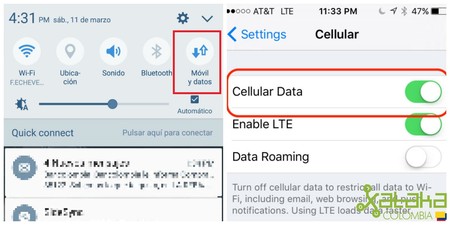
Empecemos por lo básico, si hay momentos del día o la noche en los que no te molesta estar desconectado, pues apaga los datos y así vas a ahorrar algunos MB. Por obvias razones la mayoría no va a querer hacer esto la mayor parte del tiempo porque precisamente para estar conectados es que estamos pagando un plan de datos, así que vamos avanzando a trucos más detallados.
Monitorea el consumo de datos
La mejor manera de tener control sobre el consumo de datos, es tener un indicador que nos diga cómo vamos durante cada momento del mes y así saber si ya nos hemos gastado mucho y debemos ser más conservadores, o aún nos quedan MB de sobra para llegar al fin de mes.
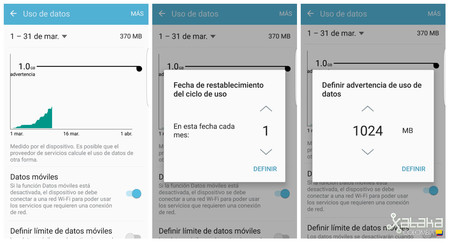 En Android puedes fijar la fecha de corte de tu plan y un límite de advertencia de consumo
En Android puedes fijar la fecha de corte de tu plan y un límite de advertencia de consumo
Android ofrece una herramienta nativa en la que puedes configurar el día de corte de tu operador. Lo que el sistema hace es medir el consumo de datos a partir de ese día para saber cuánto hemos consumido e incluso fijar un tope de datos para advertirnos. Lo malo de este enfoque es que los operadores hoy día ofrecen algunas aplicaciones que no gastan de nuestra bolsa de datos como WhatsApp o Facebook, por lo que este medidor de Android ya no va a ser tan efectivo en esos casos.
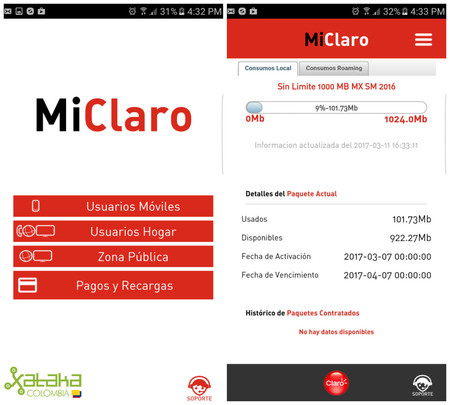 Cada operador ofrece su propia app para llevar el control de los datos
Cada operador ofrece su propia app para llevar el control de los datos
Lo más recomendable para tener un control de nuestro consumo es instalar la App oficial de nuestro operador o llamar al número de consulta para escuchar la cantidad de megas que nos hemos consumido. Para Tigo puedes descargar la App Tigo Shop disponible en Android e iOS , los usuarios de Movistar también cuenta con la App Mi Movistar disponible tanto en Android como en iOS. Finalmente los usuarios de Claro Colombia cuentan con la app Mi Claro, la cual también se encuentra disponible en Android e iOS.
Solo descargas y actualizaciones por WiFi
Una causa común de perdida de datos es realizar la actualización de las aplicaciones instaladas usando nuestros datos. Es muy normal que cada nada los desarrolladores estén sacando nuevas actualizaciones de las apps que usamos, por lo que debemos configurar la tienda de aplicaciones para solo permitir hacer estas actualizaciones cuando estemos conectados a una red WiFi.
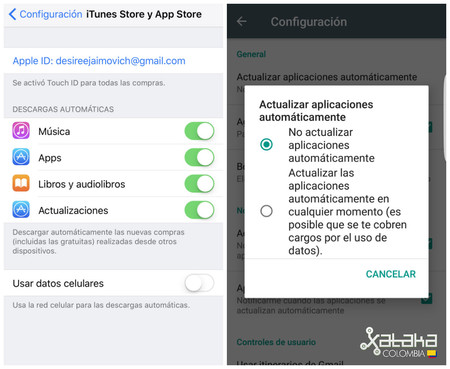 Tanto la App Store en iOS como la Play Store en Android se pueden configurar para no actualizar con datos
Tanto la App Store en iOS como la Play Store en Android se pueden configurar para no actualizar con datos
Lo mismo aplica si te gusta descargar cosas de internet, lo mejor es que si no es de vida o muerte, esperes a que tengas una red WiFi disponible para hacer las descargas que necesitas. Por ejemplo, Dropbox y otros servicios de almacenamiento de datos en la nube, se pueden configurar para solo sincronizar las fotos y archivos de nuestro celular cuando se encuentre disponible una conexión WiFi.
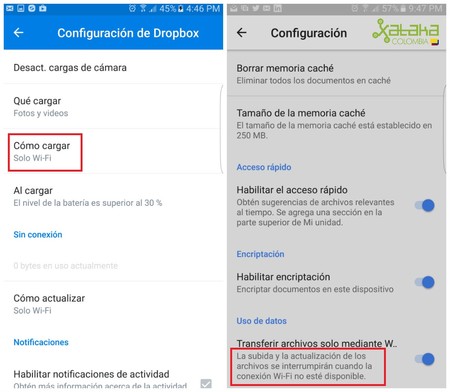 Los servicios en la nube como Dropbox y Google Drive te permiten configurar la sincronización solo por WiFi
Los servicios en la nube como Dropbox y Google Drive te permiten configurar la sincronización solo por WiFi
En iOS desde la versión 9 de este sistema operativo, apareció una alternativa llamada “Asistencia WiFi” que se usa para ayudar a la velocidad de la conexión WiFI usando datos cuando la misma es débil o no está andando bien. Aunque puede resultar de utilidad, también es una opción que consume gran cantidad de datos. Para desactivarla hay que ir hasta Configuración luego Datos celulares y Ayudar WiFi.
Tunea tu navegador
Tanto Google Chrome como Safari que seguramente son los dos navegadores más usados en Smartphones cuentan con opciones para reducir el consumo de datos. Esto es vital para ahorrar megas cuando estas visitando páginas que tienen muchas imágenes. En Chrome ve a los tres puntos en la parte superior, y accede a ajustes, luego localiza la sección de opciones avanzadas, y activa el indicador de ahorro de datos. En safari para iOS, ve a preferencias luego activa el menú desarrollo y dentro del mismo localiza la opción “desactivar imágenes”, que no es lo más ideal, pero sirve.
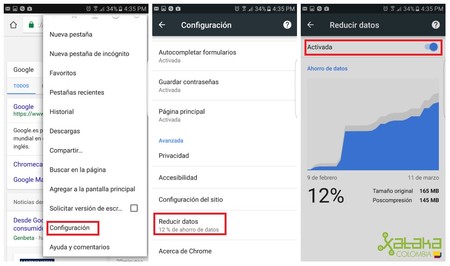 Activar el ahorro de datos en Google Chrome
Activar el ahorro de datos en Google Chrome
Ahora, si quieres ir verdaderamente a otro nivel de ahorro de datos sin sacrificar la usabilidad mucho, lo recomendable es usar otro navegador experto en el tema como Opera Mini disponible tanto para Android como para iOS, el cual usa un sistema de compresión increíble de los contenidos web, brindando un consumo realmente inferior de datos. Para lograr esta magia, Opera comprime todo lo que le solicitamos ver en servidores remotos, es decir que la página se abre remotamente se comprime y luego si se envía a nuestro teléfono en una versión lite. Entre sus opciones avanzadas, contamos con funciones para reducir a voluntad la calidad de las imágenes y videos para ahorra aún más datos.
Limita las apps más comelonas
La mayor parte del consumo de datos obviamente proviene de las apps. En Android tenemos la alternativa de monitorizar que apps están consumiendo el mayor volumen de datos. En este frente debemos enfocarnos en aquellas que no necesitamos para limitar su consumo de datos por ejemplo cuando se encuentran en segundo plano, y en otros casos si no nos interesa para nada que la aplicación este desconectada, podemos rechazarles el acceso a los datos del teléfono.
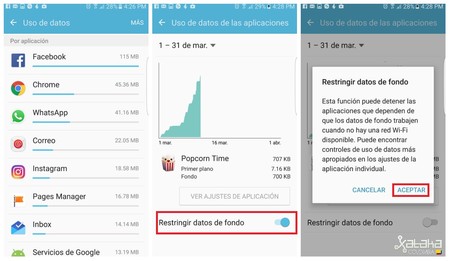 Restringir apps que consumen datos en segundo plano en Android
Restringir apps que consumen datos en segundo plano en Android
Para lograr esto en Android ve a la sección de uso de datos y toca las aplicaciones que figuran en el top de consumo de datos. En la pantalla que se despliega puedes ver el consumo desglosado por “primer plano” y “segundo plano”, aquellas que tienen mayores consumos de segundo plano son las que te interesan, pues el consumo de primer plano lo generas tú. Así que puedes limitarles el consumo en segundo plano a aquellas que no te moleste dejar desconectadas cuando no las estés usando, por lo cual es mejor no hacer esto con todas las redes sociales o chats.
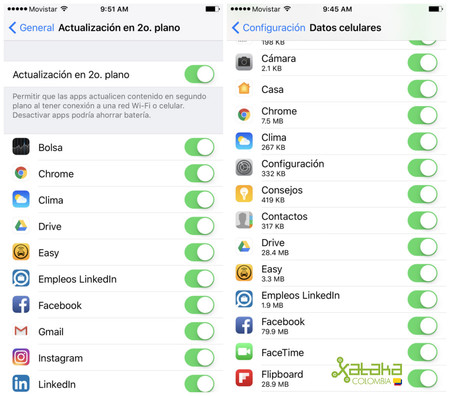 iOS te permite restringir el consumo de datos en segundo plano o incluso el consumo de datos por completo por cada app
iOS te permite restringir el consumo de datos en segundo plano o incluso el consumo de datos por completo por cada app
En iOS, se puede elegir también, la restricción en el uso de datos por aplicación. Para eso se debe ingresar a Configuración, luego Datos celulares y al pie se podrá ver el listado completo de las aplicaciones. En este caso la restricción no es solo de uso de datos en segundo plano, sino una restricción total de uso de datos. Si quieres restringir solamente el uso de datos en segundo plano debes ir a Configuración luego a General y Actualizar en segundo plano.
Tunea tus apps
La mayor parte de las redes sociales tienen entre sus opciones una alternativa para reducir el consumo de datos, vamos a repasar algunas de ellas a continuación puedes buscar entre tus aplicaciones favoritas si existe también alguna opción de ahorro de datos:
Twitter: En el menú principal arriba a la izquierda, ve a “configuración y privacidad, luego a “uso de datos” y selecciona que a reproducción automática de videos se haga solo por WiFi, así como el video de alta calidad.
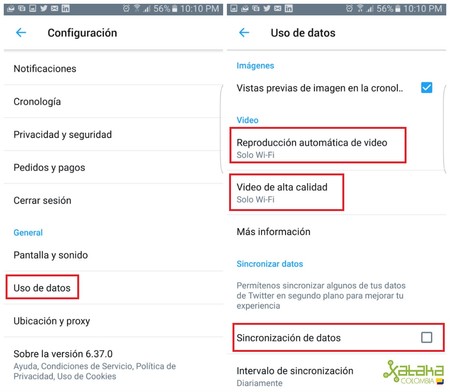 Reducir consumo de datos en Twitter
Reducir consumo de datos en Twitter
Facebook: En el menú superior a la derecha, ve a la opción de “configuración de aplicaciones” y luego apaga la reproducción de videos de forma automática. También puedes reducir la carga de videos y fotos de HD a calidad estándar.
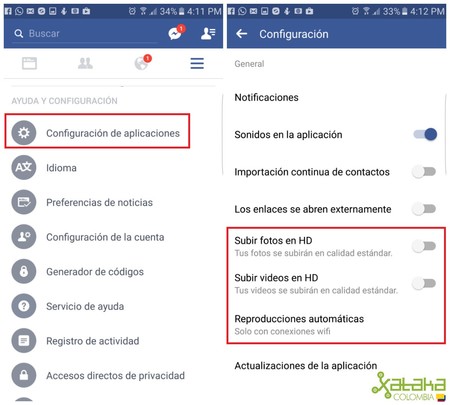 Reducir consumo de datos en Facebook
Reducir consumo de datos en Facebook
Alternativamente para ahorrar más datos en Facebook, puedes instalar la aplicación Facebook lite que también es oficial, y ha sido específicamente diseñada para trabajar con conexiones de baja velocidad, por lo que consume mucho menos datos además de ocupar menos espacio en el teléfono.
Instagram: Ve a tu perfil, luego al menú de los tres puntos en la parte superior derecha, y allí localiza la opción “uso de datos del celular” y activa la alternativa “usar menos datos”.
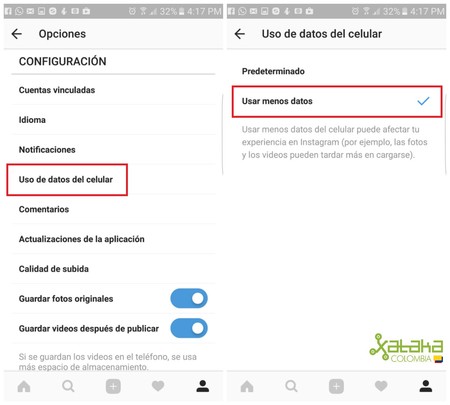 Reducir consumo de datos en Instagram
Reducir consumo de datos en Instagram
WhatsApp: Ingresa a ajustes, luego a uso de datos, y activa la casilla de “disminuir el uso de datos”. Alternativamente puedes apagar la descarga automática de fotos y archivos.
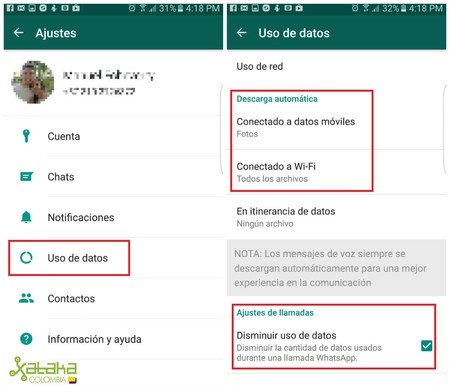 Reducir consumo de datos en whatsapp
Reducir consumo de datos en whatsapp
Gmail y Apps de correo: La mayoría de los clientes de correo entre sus opciones de configuración, te permiten ajustar la frecuencia con la que se sincroniza el correo. Si para ti no es importante estar sincronizado en tiempo real, puedes bajar esta frecuencia a cada 10 o 15 minutos, por ejemplo, y desactivar la descarga automática de adjuntos.
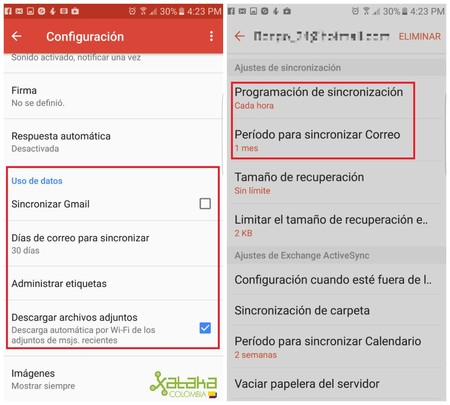 Reducir consumo de datos en Gmail y app de correo
Reducir consumo de datos en Gmail y app de correo
Spotify: Si eres usuario Premium utiliza la opción de descarga de listas, y baja toda la música que quieras escuchar por WiFi, para luego escucharla en modo desconectado cuando estés usando datos. De otro lado, cuando estés escuchando en streaming, puedes sacrificar la calidad del audio para bajar el consumo entrando a opciones.
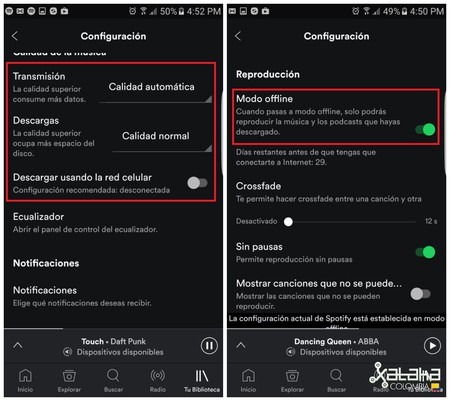 Reducir consumo de datos en Spotify
Reducir consumo de datos en Spotify
iCloud: En iOS puedes desactivar la sincronización de iCloud usando datos móviles, para que solo se lleve a cabo mediante redes WiFi. Para hacerlo se puede ir hasta Configuración> iCloud > iCloud Drive, y desactivar la pestaña Usar datos móviles.
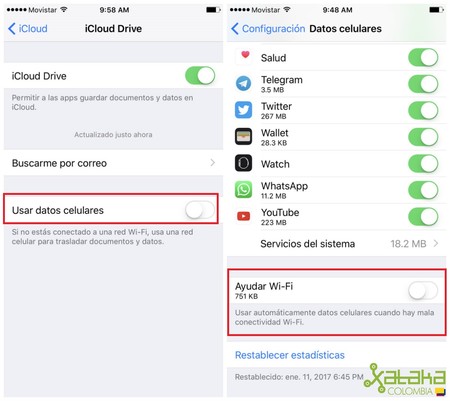 Reducir consumo de datos en iCloud y Configuración
Reducir consumo de datos en iCloud y Configuración


Ver 1 comentarios